Jetbrain사의 IDE를(PhpStorm, PyCharm, WebStorm, IntelliJ) 그동안 계속 이용하고 있었기에,
Flutter 역시도 사용할 수 있지 않을까라는 생각에 찾아보니 가능한 것으로 보여 설정 과정 작성해두기
(컴퓨터 포맷시 다시 설치하고 설정할 때 찾아보려면 귀찮으니깐)
인텔리제이 환경설정
1. Android SDK 설치
이미 SDK가 설치되었다라면 해당 부분을 넘어간 뒤 다음 과정을 진행해도 무방하다.
인텔리제이 창을 연 뒤 Setting을 열면,
"Appearance & Behavior > System Settings > Android SDK"를 확인할 수 있다.
혹은 좌측 상단에 "android"를 입력하면 보다 빠르게 해당 메뉴를 찾을 수 있다.

해당 메뉴를 선택하면 위와 같은 이미지와 같은 화면을 만나 볼 수 있을 텐데,
여기서 빨간 네모 박스에 표시해둔 "Edit"을 눌러 준다.
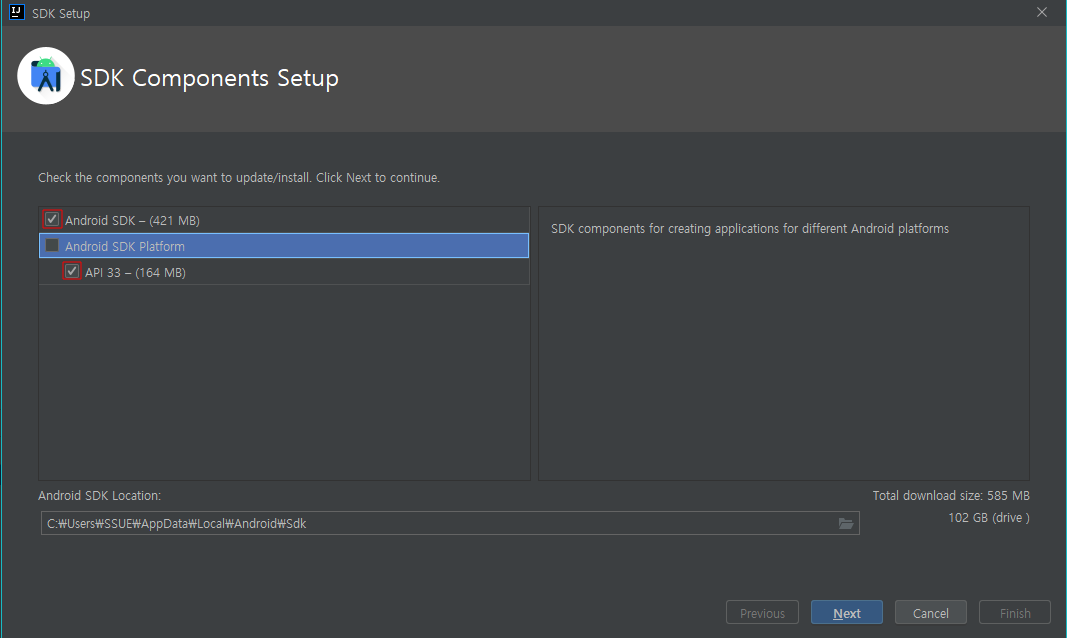
눌렀을 때 나오는 화면인 "SDK Setup"에서 SDK과 API를 설치해준다.
(이미 설치가 되어 있다라면 "Installed"로 표현되어있다.)
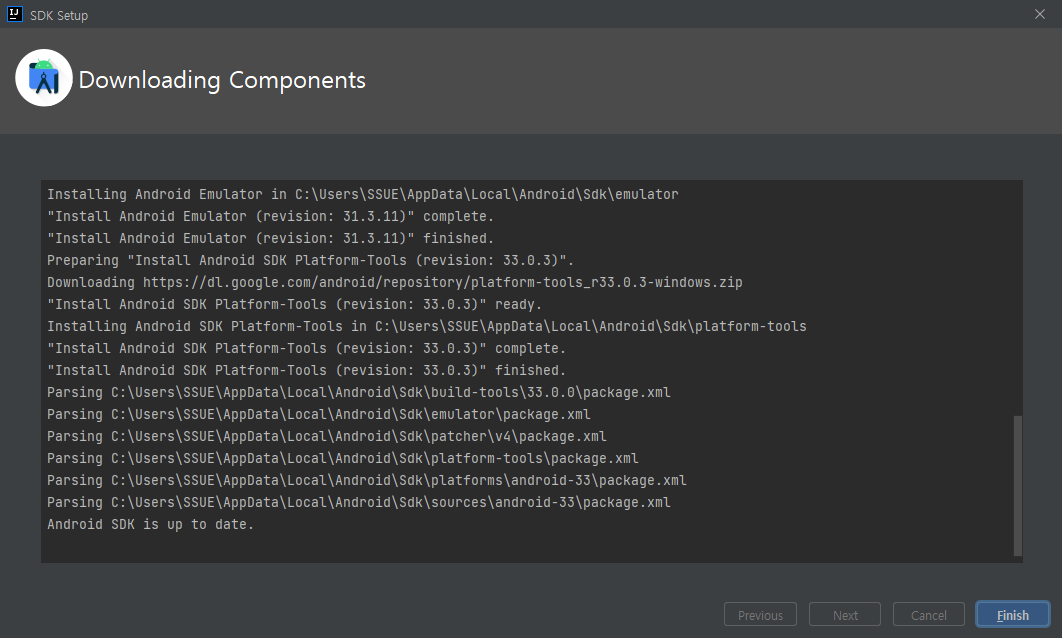
기다리다 보면 설치가 되어있습니다.
설치가 완료된 상태로 다시 "Anroid SDK"를 간 경우 아래와 같이 설치된 버전을 확인할 수 있습니다.
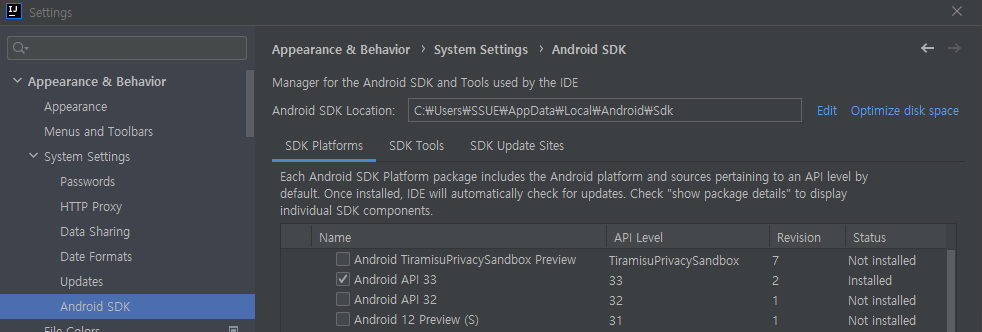
2. Flutter 플러그인 설치
인텔리제이 창을 연 뒤 Setting을 열면,
"Plugins"를 확인할 수 있다. 혹은 좌측 상단에 "Plugins"를 입력하면 보다 빠르게 해당 메뉴를 찾을 수 있다.
해당 메뉴로 진입 후 Marketplace에서 "flutter"를 검색 후 Install을 눌러 설치를 진행합니다.
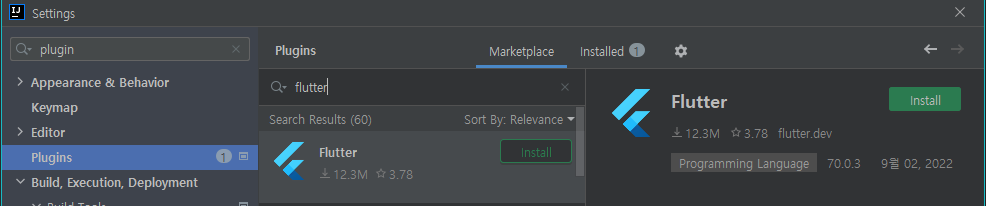
설치를 진행하다 보면 아래와 같이 "Dart" 도 설치가 되어야 한다라고 알려주는데.
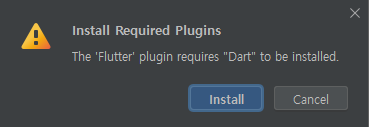
Flutter는 작성하기 위해서는 Dart가 필요하여 같이 설치하면 됩니다.
설치가 된 이후에는 IDE를 다시 시작하여 활성화를 시켜줍니다.
3. Flutter SDK path 설정하기
인텔리제이 창을 연 뒤 Setting을 열면,
"Languages & Frameworks > Flutter"를 확인할 수 있다.
혹은 좌측 상단에 "Flutter"를 입력하면 보다 빠르게 해당 메뉴를 찾을 수 있다.
만약 해당 메뉴가 보이지 않는다라면 2단계를 진행했는지 확인해볼 것.
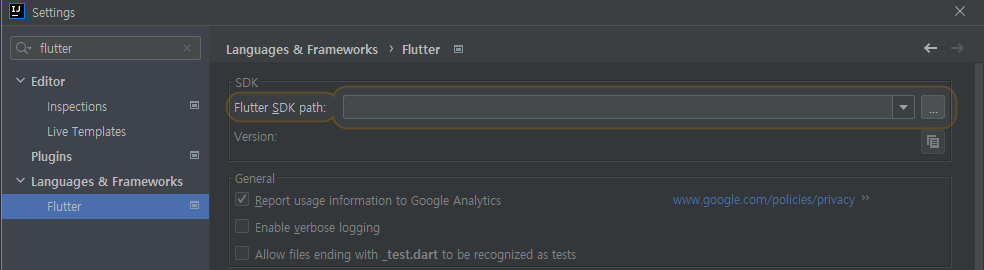
Flutter SDK가 OS에 설치가 되어있다라면 해당 경로를 작성해주면 된다.
3-1 Flutter SDK 설치
만약 설치가 안되었다라면 아래를 설치방법을 확인하며 Flutter SDK를 설치하자.
https://docs.flutter.dev/get-started/install
Install
Install Flutter and get started. Downloads available for Windows, macOS, Linux, and Chrome OS operating systems.
docs.flutter.dev
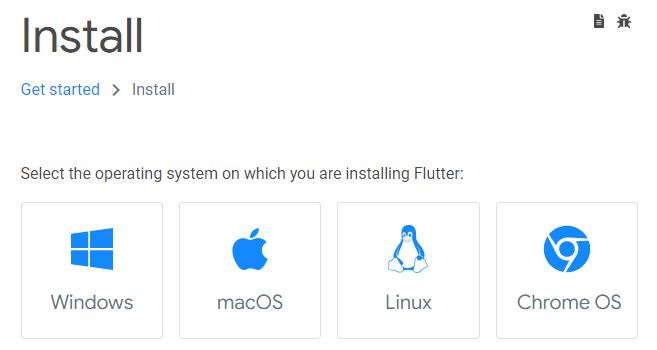
위의 URL을 통해서 SDK 설치 경로로 이동하며, 본인의 OS에 맞추어 SDK를 다운로드한다.
window - https://docs.flutter.dev/get-started/install/windows#get-the-flutter-sdk
macOS - https://docs.flutter.dev/get-started/install/macos#get-sdk
Linux - https://docs.flutter.dev/get-started/install/linux#get-sdk
Chrome OS - https://docs.flutter.dev/get-started/install/chromeos#get-sdk
(필자는 윈도우 OS를 이용하여 Window OS를 다운을 받았습니다.)
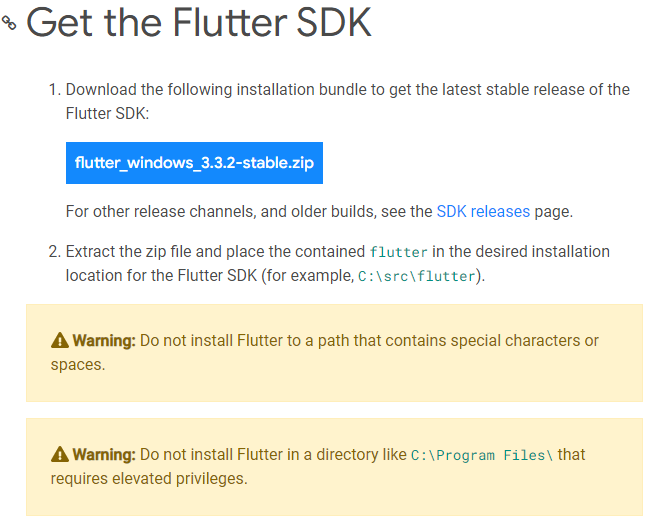
윈도우에서 플러터를 설치하는 경우, 설치경로가 "C:\Program Files"로 하지 말라고 되어있습니다.
각 OS마다 주의사항을 확인 후 설치하면 보다 좋을 것 같습니다.
(위의 형태와 같이 설치도 할 수 있지만 git을 이용하여서도 다운을 받을 수 있습니다.)
3-2 Flutter SDK 환경변수 설정
위에서 SDK 설치한 경로를 환경 변수에 설정해둡니다. (bin폴더까지 가리킵니다)
개인적으로 환경변수 설정을 사용자 변수 설정 이후
해당 변수를 기반하여 환경변수에 설치하는 것을 선호합니다.
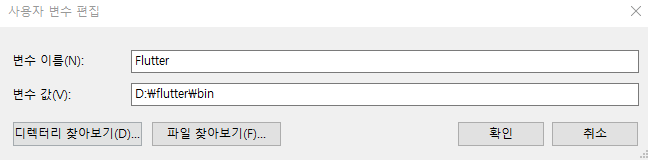
이렇게 사용자 변수를 설정하고 "변수명"을 기억한 후
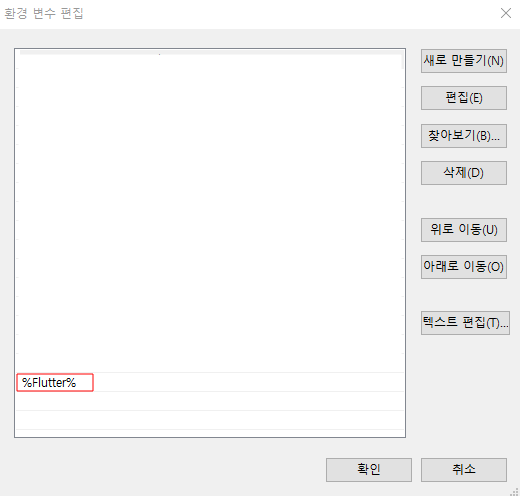
새로 만들기를 클릭한뒤 "% 위에서 작성한 변수명%으로 등록하면 됩니다.
3-3 Flutter SDK Path 선택

SDK가 설치된 폴더를 눌러 경로를 기입합니다 (하위 bin 폴더가 아닌 플러터가 설치된 폴더입니다!)
마무리
이렇게 단계를 따라가면 인텔리제이에서 플러터를 이용할 수 있는 환경이 된다.
차후에 플러터 프로젝트를 실행시키는 것까지 작성하는 것으로 해야 하겠다.
이것은 설정 포스팅이니깐...
'Programming > Flutter' 카테고리의 다른 글
| [Flutter] 플러터에 이미지 및 파일 추가하는법 (한개씩, 여러개 한번에) (1) | 2022.10.07 |
|---|---|
| [Flutter] Prefer const with constant constructors. 해결하기 (0) | 2022.10.05 |
| [Flutter] 실행 및 빌드 할 때 나오는 에러 정리 (1) | 2022.09.30 |
| [Flutter] 플러터에서의 위젯이란? (1) | 2022.09.29 |
| 윈도우에서 Flutter 사용하기 (Flutter Doctor) (0) | 2022.09.28 |
